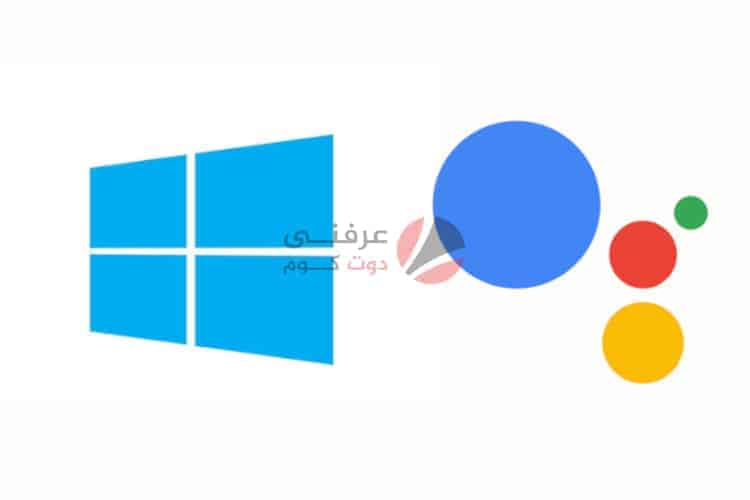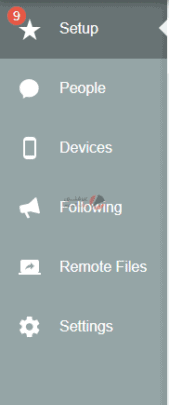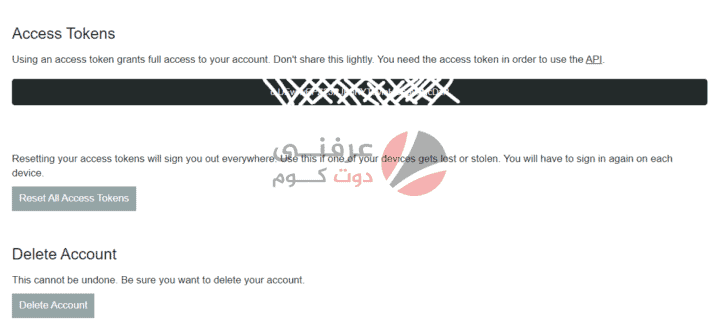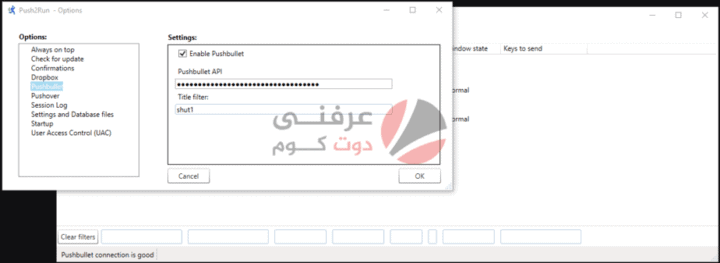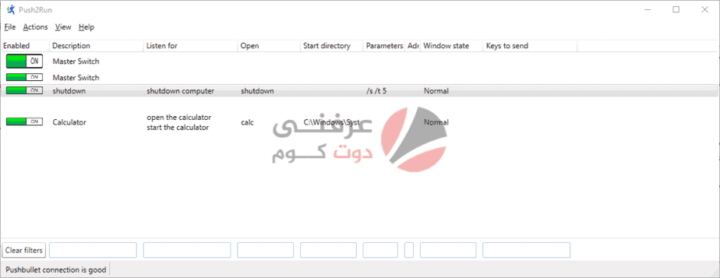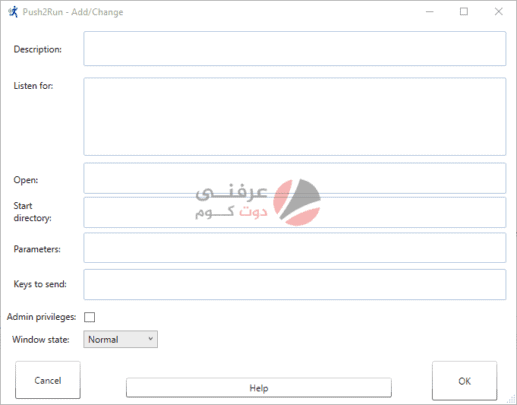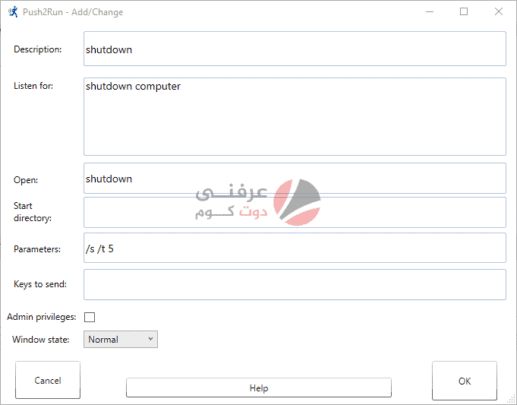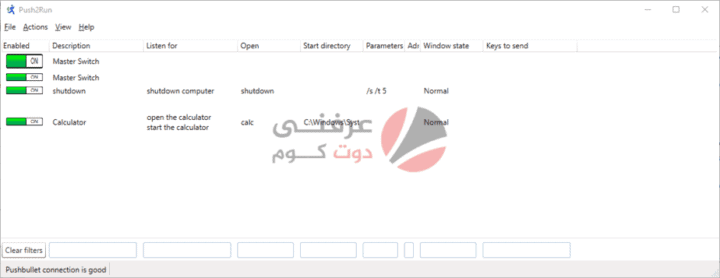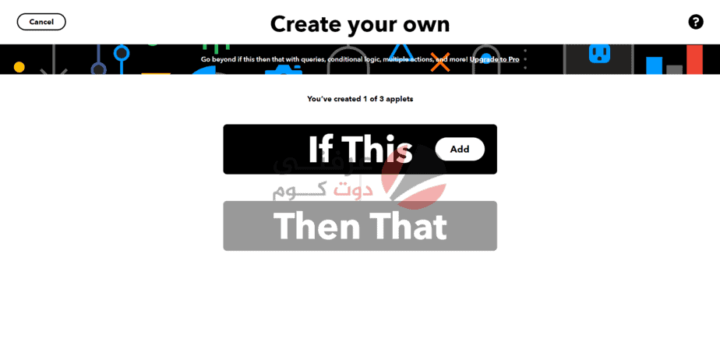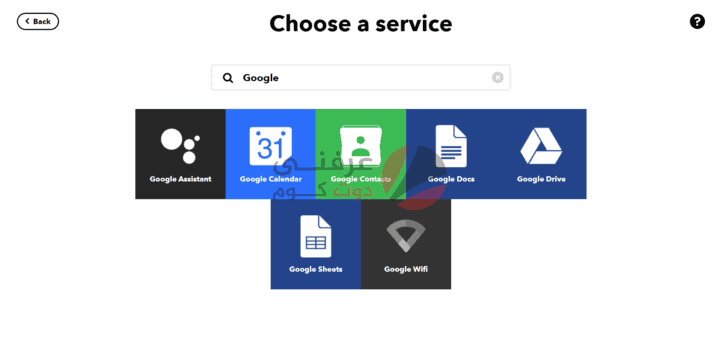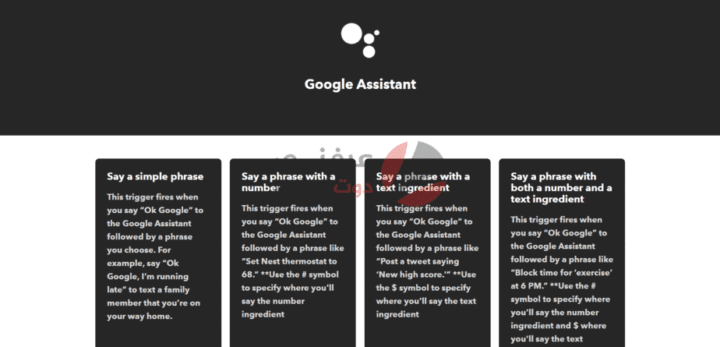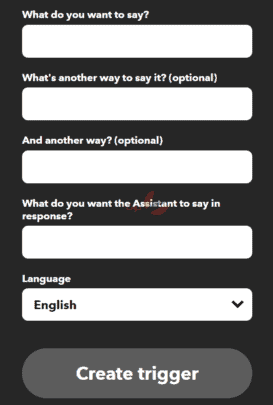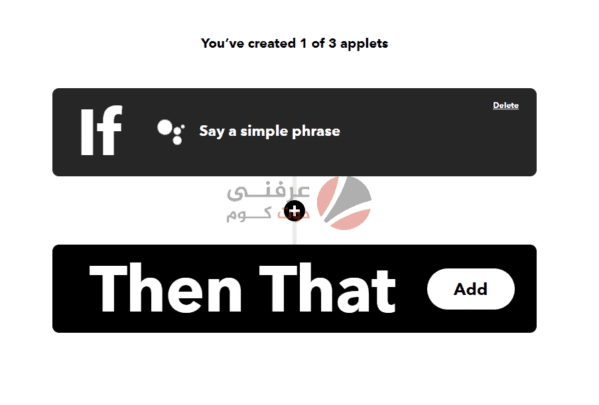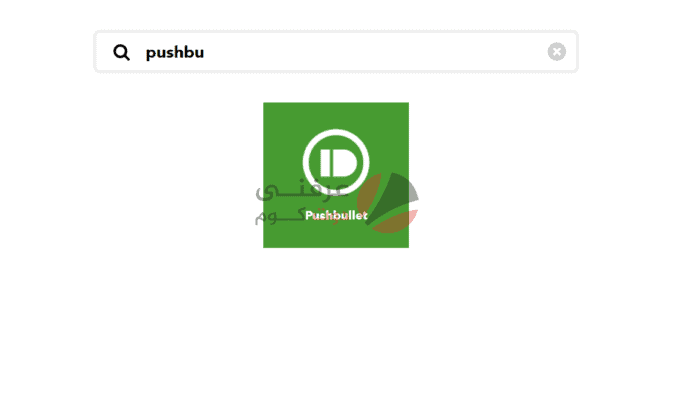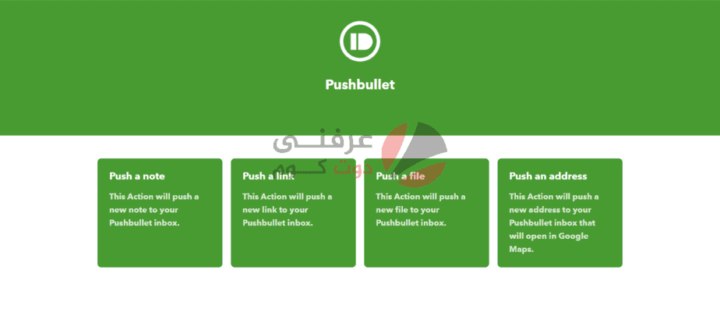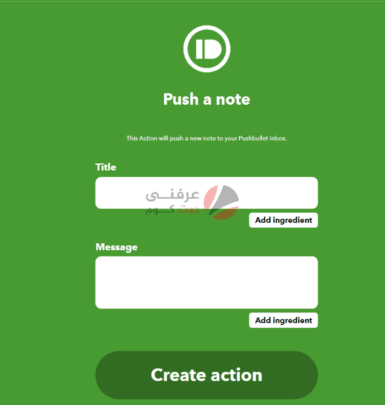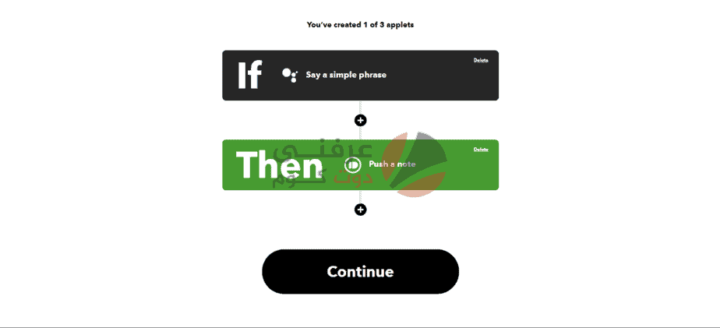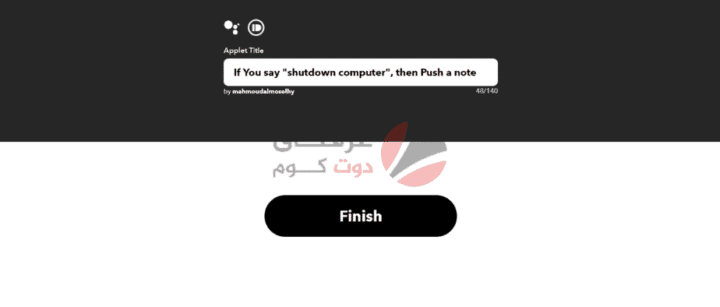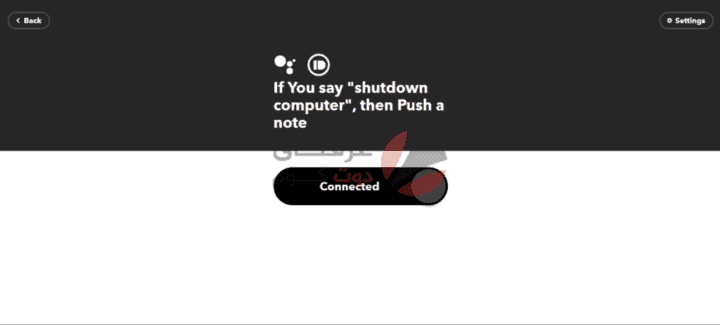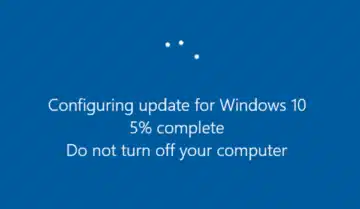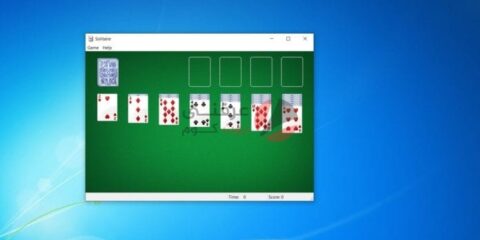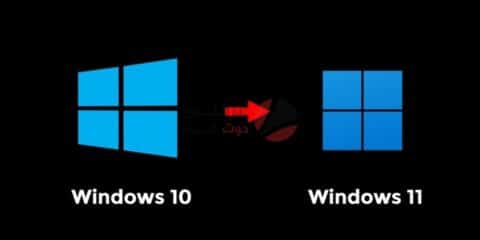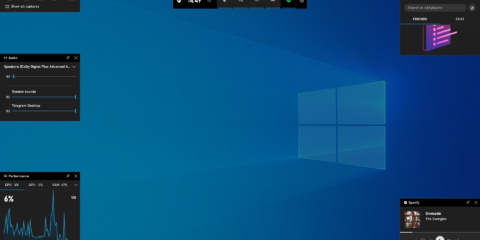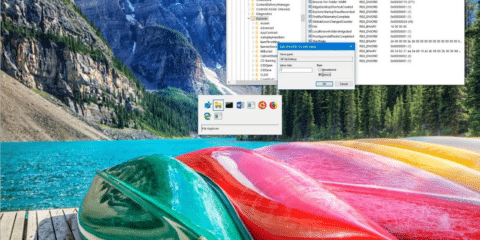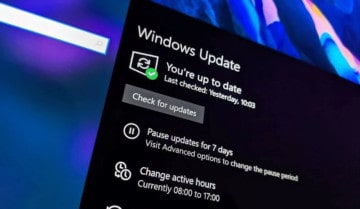اغلاق الكمبيوتر باستعمال Google Assistant، مقال مفيد جدًا للباحثين عن التكامل بين الكمبيوتر والهاتف المحمول، وهنا انا اتحدث عن اي هاتف ذكي يستطيع تشغيل مساعد جوجل -اي ان اجهزة iOS ستتمكن من استعمال هذه الخاصية ايضًا- فالآن تستطيع ضغط زر Shutdown بصوتك، هذا المقال ليس Essential ليس ضروريًا لن تتأثر حياتك بدونه لكنه مجرد نقطة رفاهية جديدة يمكنك استعمالها ان احببت، في هذا المقال سنشرح بالتفصيل كيف يمكنك ضبط هاتفك وجهاز الكمبيوتر ليقوم المساعد بارسال امر اغلاق جهاز الكمبيوتر بسهولة.
ماذا تحتاج؟
- تطبيق Push2run على جهاز الكمبيوتر ويمكنك تحميله من هنا
- التسجيل في تطبيق Pushbullet ويمكنك التسجيل فيه من هنا
- تطبيق Pushbullet مجاني مع مزايا مدفوعة لكننا نحتاج للإشتراك المجاني فقط
- التسجيل في IFTTT وهو تطبيق يساعدك في اضافة اوامر لـGoogle Assistant ويمكنك الإشتراك والتسجيل مجانًا من هنا
- يكفينا هنا الإشتراك المجاني ويستحسن ان تقوم بالتسجيل فيه بحساب Google ليحصل على صلاحية الوصول الى الـAssistant مباشرة
- تطبيق Google Home على هاتفك
- على اجهزة iOS و iPadOS ستحتاج الى تحميل Google Assistant ايضًا ويمكنك تحميله من هنا
- ان يكون هاتفك وجهاز الكمبيوتر متصلان بالإنترنت ولا يُشترط ان يكونا على نفس الشبكة اي اتصال انترنت يصلح
كيفية اغلاق الكمبيوتر بإستخدام Google Assistant
في البداية اريد ان اشرح لك الفكرة هنا، لأن الشرح كله يقتصر انك تريد انشاء امر جديد على Assistant هذا الأمر من المفترض ان يرسله الى الكمبيوتر ليتم تنفيذه، ولكن كيف تنقله؟ هنا يأتي دور Pushbullet و IFTTT، فتطبيق وخدمات IFTTT ستقوم بإنشاء هذا الأمر وتسجيله انه سيتم ارساله الى Pushbullet الذي سيستقبل الأمر ومن ثم يعيد ارساله الى تطبيق Push2run على الكمبيوتر، الذي يقوم بترجمة هذا الأمر الى عملية معينة ضبطتها انت بنفسك، لم تفهم هذا الشرح؟ حسنًا ستفهمه بعد الإنتهاء من تنفيذ الخطوات، وستدرك انك تضبط الأمر ليسلك طريقًا معينًا، اتبع الخطوات الآتية
اغلاق الكمبيوتر بإستخدام Google Assistant – ضبط Pushbullet
- اذهب الى موقع Pushbullet من هنا
- اختر Settings
- صفحة الإعدادات الإفتراضية هي اعدادات الحساب، ستجد بالأسفل خيار Create Access token
- عند ضغطك على هذا الخيار يظهر لك رمز كما بالصورة احفظ هذا الرمز
اغلاق الكمبيوتر بإستخدام Google Assistant – ضبط Push2run
- حمل تطبيق Push2run من الرابط بالأعلى وقم بتثبيته
- عند تشغيل التطبيق اول مرة ستظهر لك هذه الشاشة
- في مساحة Pushbullet API قم بلصق الرمز الخاص بـPushbullet الذي احتفظت به مسبقًا
- في مساحة Title filter قم بكتابة اي اسم تحبه ولكن احتفظ به، كما كتبت انا فقد اخترت shut1 للإسم، احتفظ بهذا الإسم
- تأكد من تفعيلك لخيار Enable pushbullet
- اضغط Ok لتظهر لك نافذة مثل الآتية
- من قائمة Action اختر Add
- تأكد ان تملأ حقول النافذة امامك كما ملأتها انا
- في حقل Parameters الرقم 5 يعبر عن عدد الثواني التي يأخذها الجهاز لتنفيذ الأمر بعد استقباله، يمكنك ضبط هذا الرقم كما تحب بما يناسبك فإن كتبت 10 مثلًا فسيغلق الجهاز نفسه بعد 10 ثوان من استقبال الأمر
- تأكد ان اختيار Shutdown مفعل كما بالصورة
اغلاق الكمبيوتر بإستخدام Google Assistant – ضبط IFTTT
- ادخل لموقع IFTTT من هنا او من الرابط بالأعلى
- اضغط على Create
- نبدأ بإختيار If this تضغط عليه وتختار مساعد Google
- عند اختيارك لمساعد جوجل ستظهر لك الإختيارات الآتية اختر منهم Say a simple phrase
- الآن قم بكتابة Shutdown computer في اختيار What do you want to say
- يمكنك اضافة اي كتابات اخرى في حقول What’s another way to say it? و And another way? انا مثلًا اخترت ان اضيف Turn off computer كأمر ثانوي
- في اختيار What do you want the Assistant to say in response اكتب الرد الذي تريد من المساعد ان يقوله عندما ينفذ الأمر
- قم بالضغط على Create trigger
- الآن اضغط على Then that
- ابحث عن Pushbullet وقم باختيارها
- اختر Push a note
- في حقل Title قم بكتابة العنوان التي طلبت منك حفظه في اعدادات Push2Run والذي كتبته انا shut1 (مهم جدًا ان تراعي الحروف الكبيرة والصغيرة)
- في حقل message اكتب shutdown computer
- اضغط على زر create action
- الآن ستجد الشاشة امامك كاملة كالتالي اضغط على Continue
- اضغط على Finish
- الآن كل شئ جاهز احفظ كل اعمالك وجرب ان تعطي الأمر على هاتفك للمساعد الشخصي وستجد ان الكمبيوتر يقوم بإغلاق نفسه
اغلاق الكمبيوتر بإستخدام Google Assistant – الخلاصة
هل فهمت مسار العملية الآن؟ الأمر يخرج من المساعد يمر بـIFTTT يصل الى Pushbullet الذي يرسله الى Push2run حتى يصل الى الكمبيوتر، هذا هو كل شئ هذه هي رحلة الأمر كلها، اغلاق الكمبيوتر بإستخدام Google Assistant امر سهل وكل ذلك بأمر صوتي، الخطوات تظهر كأنها معقدة وطويلة ولكنك ستنتهي منها في ربع ساعة، وبعد ذلك انت ستخرج من المنزل وتريد اغلاق جهازك فبكل هدوء ستقول Hey Google shutdown computer، وستخرج من منزلك وجهازك مغلق بدون ان تفكر في ذلك، او ستدخل لتنام وتغلقه من بعيد، ايًا كان استعمالك لهذا الأمر، رفاهية زائدة ولكن مميزة